win10系统缓存文件位置在哪?win10系统缓存文件怎么删除
更新时间:2024-06-07 11:45:50作者:runxin
在长时间操作win10系统的时候,难免也会有大量的缓存文件存储在电脑硬盘里,因此也会导致电脑硬盘分区出现内存不足的情况,然而当用户想要对win10电脑存储的缓存文件进行清理时,却不清楚win10系统缓存文件位置在哪?对此小编在这里就来教大家win10系统缓存文件怎么删除全部内容。
具体方法如下:
1、快捷键:Win+R
打开运行框
输入命令:%temp%
点击确定
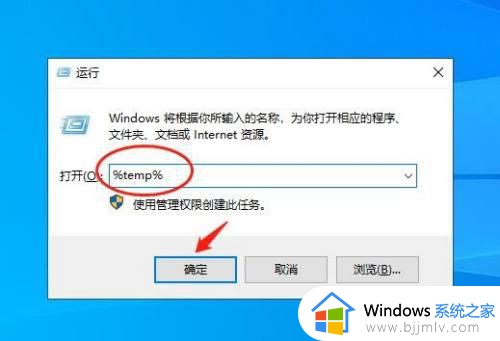
2、查看缓存文件
选择要删除的文件
点击确定
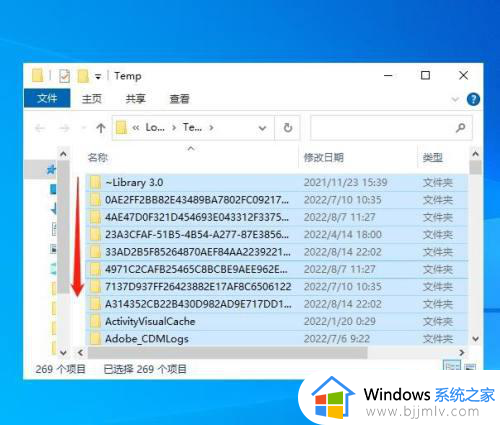
3、鼠标右键
选择“删除”
即删除缓存文件
完成操作
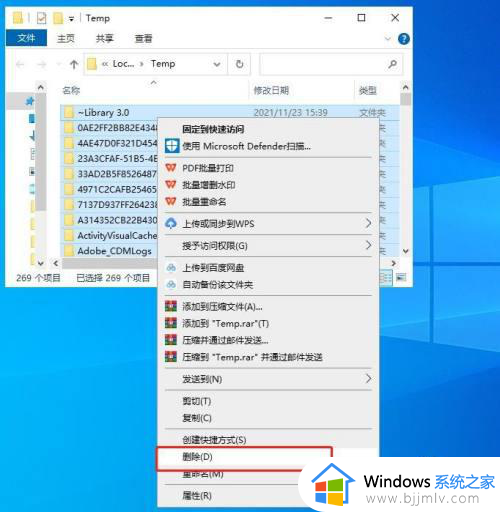
以上就来告诉大家的win10系统缓存文件怎么删除全部内容了,如果有不了解的用户就可以按照小编的方法来进行操作了,相信是可以帮助到一些新用户的。
win10系统缓存文件位置在哪?win10系统缓存文件怎么删除相关教程
- win10清理系统缓存文件在哪 win10系统如何清除缓存文件
- win10系统更新缓存文件怎么删除 win10系统更新缓存怎样清理
- windows10清除缓存文件图文教程 windows10系统如何清除电脑缓存文件
- win10更新缓存文件怎么删除 win10系统更新缓存文件的删除方法
- win10更新缓存怎么删除 win10删除系统更新缓存方法
- win10删除系统休眠文件在哪里 win10怎么删除系统休眠文件
- win10怎么清除浏览器缓存数据 win10系统如何清理浏览器缓存
- win10系统壁纸在哪个文件夹 win10的壁纸存在什么位置
- win10删除系统更新文件操作步骤 win10怎么删除系统更新文件
- win10怎么删除系统备份文件 如何删除win10备份的系统文件
- win10如何看是否激活成功?怎么看win10是否激活状态
- win10怎么调语言设置 win10语言设置教程
- win10如何开启数据执行保护模式 win10怎么打开数据执行保护功能
- windows10怎么改文件属性 win10如何修改文件属性
- win10网络适配器驱动未检测到怎么办 win10未检测网络适配器的驱动程序处理方法
- win10的快速启动关闭设置方法 win10系统的快速启动怎么关闭
win10系统教程推荐
- 1 windows10怎么改名字 如何更改Windows10用户名
- 2 win10如何扩大c盘容量 win10怎么扩大c盘空间
- 3 windows10怎么改壁纸 更改win10桌面背景的步骤
- 4 win10显示扬声器未接入设备怎么办 win10电脑显示扬声器未接入处理方法
- 5 win10新建文件夹不见了怎么办 win10系统新建文件夹没有处理方法
- 6 windows10怎么不让电脑锁屏 win10系统如何彻底关掉自动锁屏
- 7 win10无线投屏搜索不到电视怎么办 win10无线投屏搜索不到电视如何处理
- 8 win10怎么备份磁盘的所有东西?win10如何备份磁盘文件数据
- 9 win10怎么把麦克风声音调大 win10如何把麦克风音量调大
- 10 win10看硬盘信息怎么查询 win10在哪里看硬盘信息
win10系统推荐